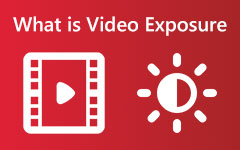2 módszer a videokontraszt szerkesztésére számítógépen és online
A vágás során néha figyelmen kívül hagyjuk a videó kontrasztját, mert nem tudjuk, hogy ez a konkrét paraméter hogyan segíti a videó megjelenítését. Másrészt a legtöbb videószerkesztő újonc úgy gondolja, hogy csak a fényerő beállítása szükséges a tökéletesen megvilágított videó eléréséhez. Nem tudták, hogy a videó fényerejének szerkesztése után az ezüst bélést a videó kontrasztjának szerkesztésével lehet látni. És mivel Ön itt van, és szeretné megtudni, hogyan kell ezt a kontrasztszerkesztést elvégezni, feltételezzük, hogy már felismerte a fontosságát. Emiatt nem pazaroljuk az idejét a cikk elolvasásával. Ehelyett csak a legjobbat biztosítjuk videó kontraszt szerkesztők használhatod a feladatodra. Tehát további búcsú nélkül, az alábbi tartalom elolvasásával hozzáférjünk az aranyedényhez.
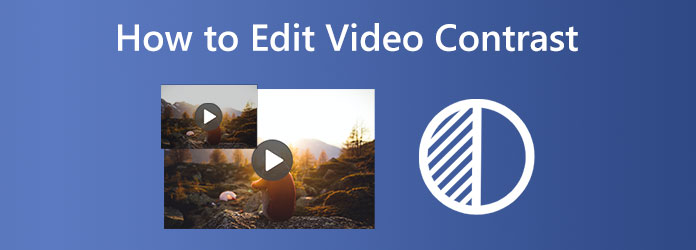
1. rész: A kontraszt jelentése a videószerkesztésben
Azok, akik még mindig nem ismerik a kontraszt fontosságát egy videóban, biztosan felteszik a kérdést, hogy mi a kontraszt a videószerkesztésben. Ezért hadd lássuk ezt a részt, hogy felvértezzen ismeretekkel erről a témáról. A kontraszt szó, mivel pontos jelentést ad, a megvilágítás vagy a szín paradoxona, ami érzékelhetővé teszi a bemutató megjelenítését. Ez jobban látszik a videó színének és fényerejének különbségén. Például, ha növeli a videó fényerejét, a kontraszt növeli és rontja a világos területeket, és ez a folyamat fordítva is érvényes.
2. rész: Miért kell szerkesztenünk a videokontrasztot?
Miután elolvasta a fenti információkat, valószínűleg megvan az oka annak, hogy miért kell szerkesztenie a videó kontrasztját. Ellenkezőleg, ha még mindig nem süllyed el, ez a rész adjon egy további ötletet. A kontrasztot egyszerűen azért kell alkalmaznunk, mert egyensúlyba akarjuk hozni a videóban megjelenő árnyalatokat és fényerőt. A kontraszt beállításával kiegyensúlyozza a videofájlunkban alkalmazott összes felesleges paramétert, hogy természetesnek és gyönyörűnek tűnjön.
3. rész. A videokontraszt offline szerkesztésének legjobb módja
Nem akarjuk, hogy az ott látott önálló eszközöket használja. Emiatt kínáljuk Önnek a legjobb videószerkesztő szoftvert, amelyet offline is használhat, a Tipard Video Converter Ultimate. Igen, jól olvastad; Ezt a tökéletes szoftvert az internet használata nélkül is használhatja, miközben továbbra is élvezheti robusztus funkcióit. Használata során soha nem fog hibázni, mivel többféle módot kínál a videó kontrasztjának szerkesztésére. Használhatja a Színkorrekciót, az egyik hatékony eszközt az Eszköztárban, vagy közvetlenül a konvertáló funkció szerkesztőjébe léphet. Bármelyiket is használja, mindkettő veszteségmentes kimenetet biztosít. Ezenkívül mindegyik kulcsmagasságot biztosít, hogy segítsen kiválasztani, melyiket használja. Ha több videón szeretne dolgozni egyszerre, akkor a konverter segítségével kell szerkesztenie. Másrészt, ha nem csak a kontrasztot, a fényerőt, a színárnyalatot és a telítettséget szeretné beállítani, hanem a kimenet minőségét, felbontását, képsebességét, formátumát és sok egyéb technikai jellemzőjét is teljes mértékben szabályozni szeretné, akkor válassza a Színkorrekciót.
Egy másik jó dolog az, hogy a szükséges folyamatok nem okoznak fejfájást, mivel könnyen érthető és ügyes felülettel rendelkezik. Ezenkívül a fejlett technológiák, például a hardveres gyorsítás és a mesterséges intelligencia segítik a gyors és zökkenőmentes folyamatot. Ezért próbáljuk meg ezt a videószerkesztő szoftvert a kontraszt beállításához a videó fényerejét színkorrekciós eszközével.
1 lépésKezdje azzal, hogy telepítse a szoftvert a számítógépére. A gyors hozzáférés érdekében kattintson a gombra Letöltés gombot, és folytassa az eszköz telepítésével.
2 lépésEzután futtassa a programot, és lépjen a Eszköztár menüt, amikor eléri a fő felületet. Kattintson a Színkorrekció eszközre a menüben, és kezdje el feltölteni a szerkeszteni kívánt videót a gomb megnyomásával Plusz ikont a következő ablakban.
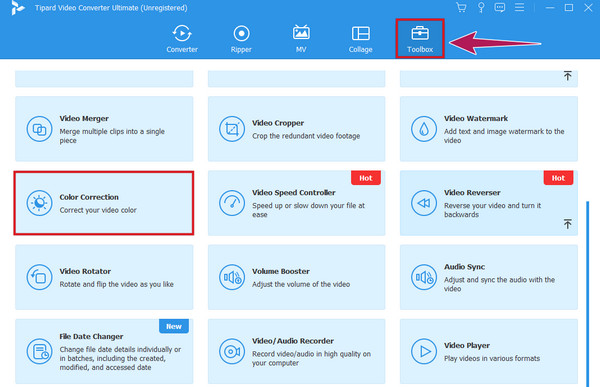
3 lépésMost már megkezdheti a szerkesztést, amikor a videó betöltődik a paraméterek beállítási ablakába. A videó kontrasztjának szerkesztéséhez lépjen a Kontraszt előre beállítva, és a sáv balra vagy jobbra csúsztatásával állítsa be. Nyugodtan állítsa be az összes megadott paramétert, hogy megfeleljen a kívánt beállításnak. Ne feledje, hogy minden alkalmazott módosítást az előnézet megtekintésével ellenőrizhet.
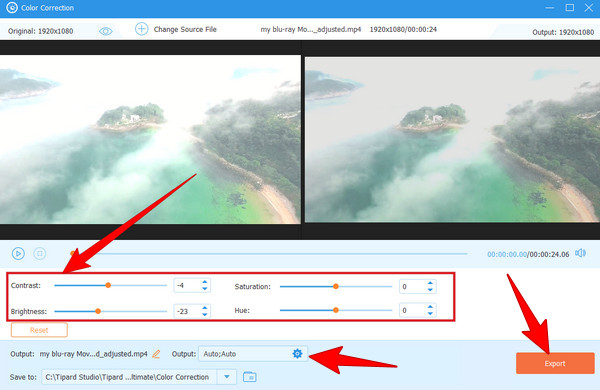
4 lépésVégül kattintson a Export gombot alul a fájl mentéséhez.
Jegyzet: Opcionálisan megnyomhatja a fogaskerék ikon a teljesítmény szakaszban a további beállítások eléréséhez a szerkesztett videó exportálása előtt. Ha rákattint, testreszabhatja a kimeneti fájl formátumát, minőségét, felbontását, képkockasebességét stb.
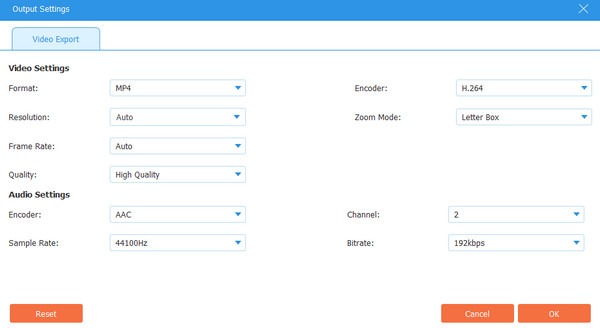
4. rész: A videó kontrasztjának online szerkesztése
Térjünk át egy online videószerkesztőre a fényerővel és a Kapwing kontrasztjával. A Kapwing egy olyan eszköz, amely ingyenesen javítja a keverést és a túlkontrasztos videót, és tökéletes kimenetté változtatja. Extra beállítási lehetőségeivel módosíthatja a fájl telítettségét, átlátszatlanságát, elmosódását és fényerejét. Nem csak ez, hanem ez az online eszköz számos vonzó és hatékony funkciót kínál, mint például feliratok rögzítése, sablonok, jelentős átmenetek, elemek, rétegek, szöveg, ritkítás, és mások. Azonban még ha a Kapwing kiterjeszti is jóindulatát, csapásai még mindig észrevehetők, különösen az ingyenes verziónál. Ahol csak vízjeles MP4-kimeneteket készíthet. Ennek ellenére Kapwinget nehéz megtagadni. Ezért itt vannak a videó kontrasztszerkesztő használatának lépései.
1 lépésKészítse elő böngészőjét, és keresse fel a Kapwing hivatalos webhelyét. Ha ott van, töltse fel a szerkeszteni kívánt videófájlt a gombra kattintva Fájl importálása gombot.
2 lépésEzután kattintson a Beállítani lehetőség a szerkesztése menüt az előre beállított beállítások eléréséhez, ahol láthatja a kontrasztot.

3 lépésEzután kezdje el a beállítást a videónak megfelelően. Ha minden rendben van, nyomja meg a Beállítás kész gombot, és folytassa az exportálási folyamattal.
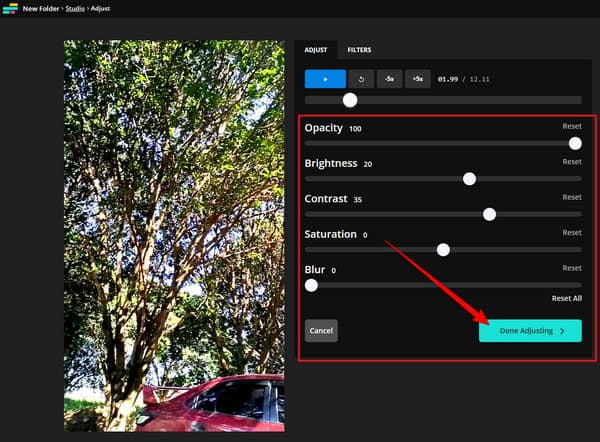
5. rész. GYIK a kontrasztos videószerkesztésről
Mi a legjobb eszköz a videokontraszt módosítására iPhone-on?
iPhone-ján számos alkalmazást használhat a videó kontrasztjának módosítására. Mindazonáltal azt javasoljuk, hogy biztonságosabb célra használja a Fotók alkalmazást.
Megnyithatok és használhatok online videokontraszt-szerkesztőt Android-eszközömön?
Igen, de csak azokat, amelyek támogatják a mobil platformokat. Ne feledje azonban, hogy az online videószerkesztő számítógépen való használata egyszerűbb és biztonságosabb lesz.
Beállíthatom a videó kontrasztját a Windows Media Player segítségével?
Sajnos a Windows Media Player nem rendelkezik videó kontraszt beállítási lehetőséggel.
Következtetés
Reméljük, látja a fontosságát a videó kontraszt szerkesztő a szerkesztősorban. Ez az oka annak, hogy ez a bejegyzés felvázolta a legjobb videószerkesztő programokat online és offline platformokon egyaránt. A biztosítékra tekintettel kérjük, használja ki a lehetőséget, és próbálja ki mindkettőt, különösen a Tipard Video Converter Ultimate.